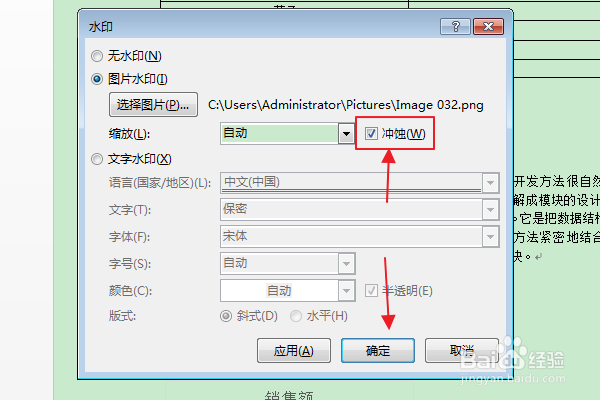1、首先找到需要编辑的word文档,双击打开,进入编辑页面。
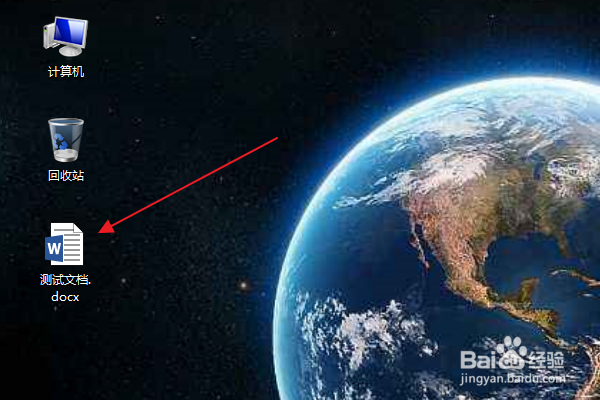
3、在上方的功能区切换到“设计”选项卡。
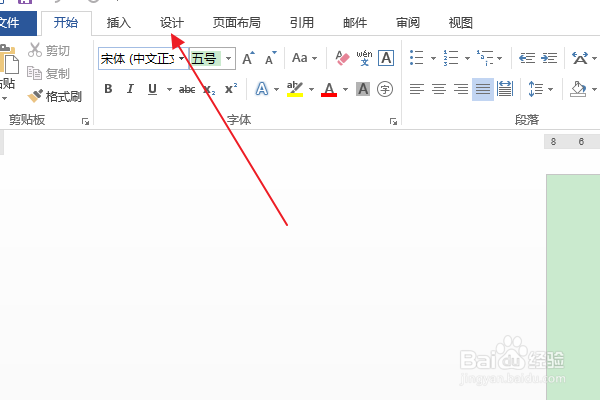
5、在弹出的列表中,点击“自定义水印”选项。
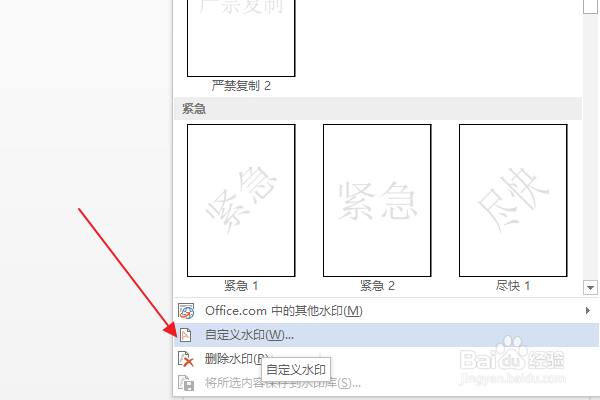
7、在弹出窗口,点击“从文件”。

9、在水印窗口,勾选“冲蚀”,让图片清晰显示,点击确定。
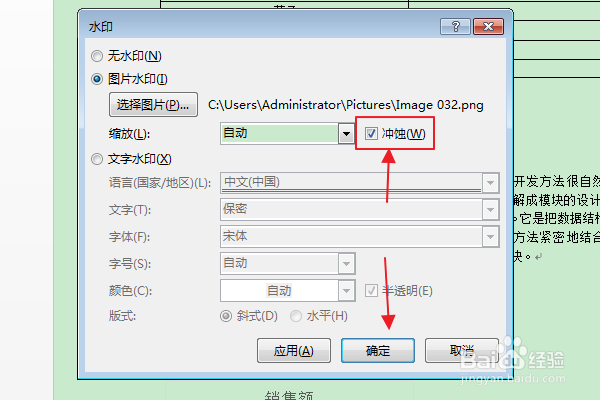
时间:2024-10-12 20:14:43
1、首先找到需要编辑的word文档,双击打开,进入编辑页面。
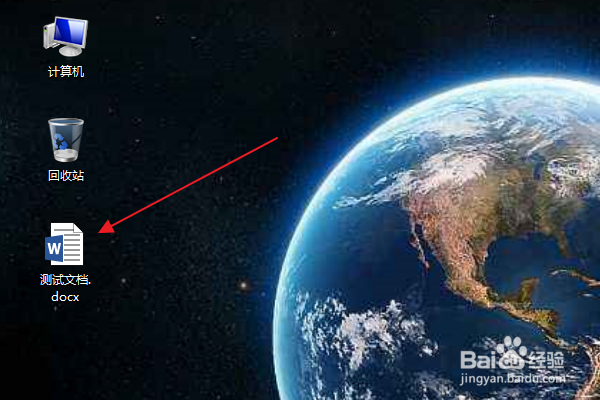
3、在上方的功能区切换到“设计”选项卡。
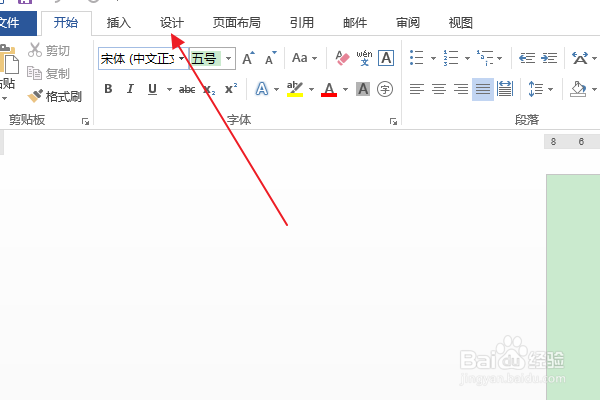
5、在弹出的列表中,点击“自定义水印”选项。
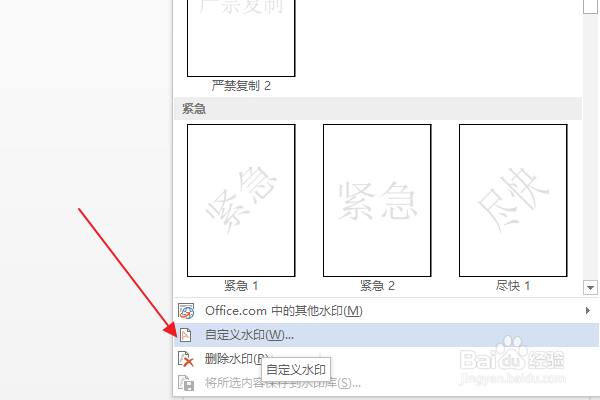
7、在弹出窗口,点击“从文件”。

9、在水印窗口,勾选“冲蚀”,让图片清晰显示,点击确定。